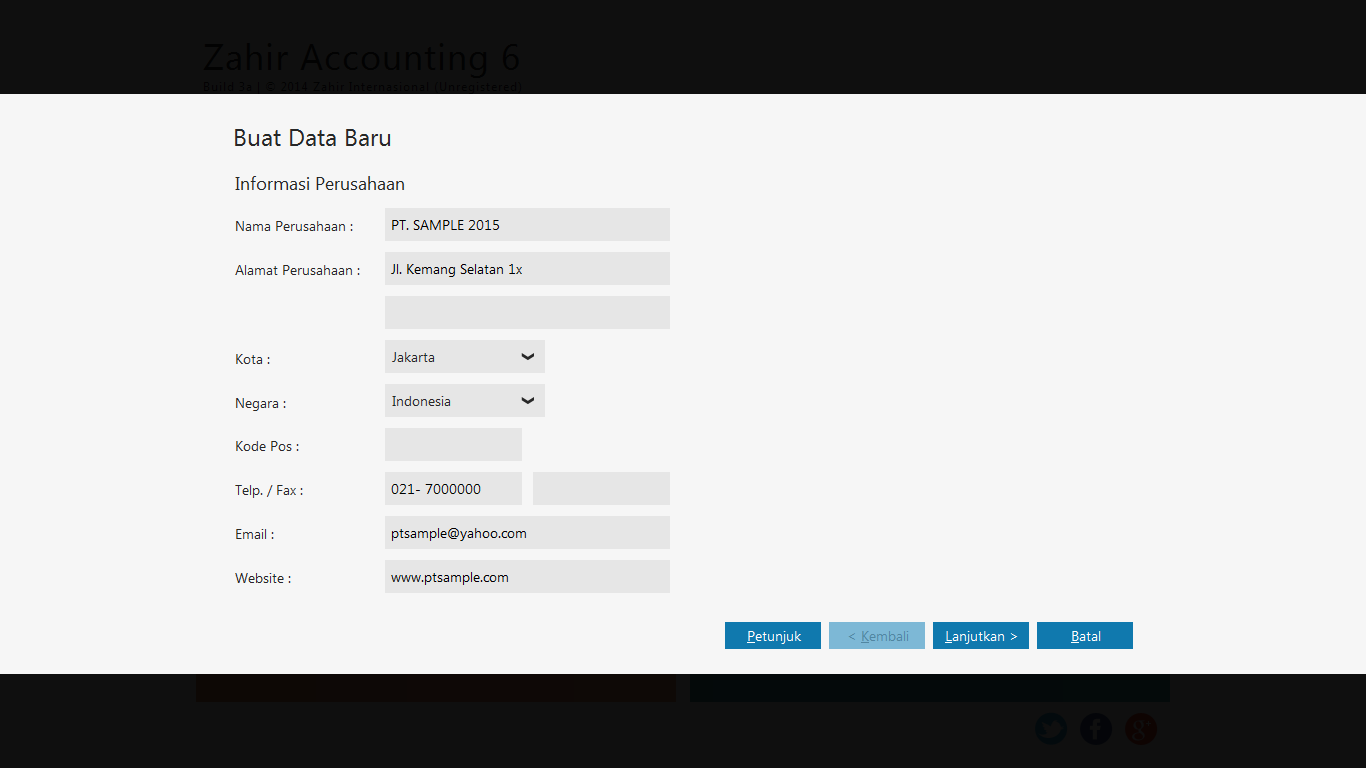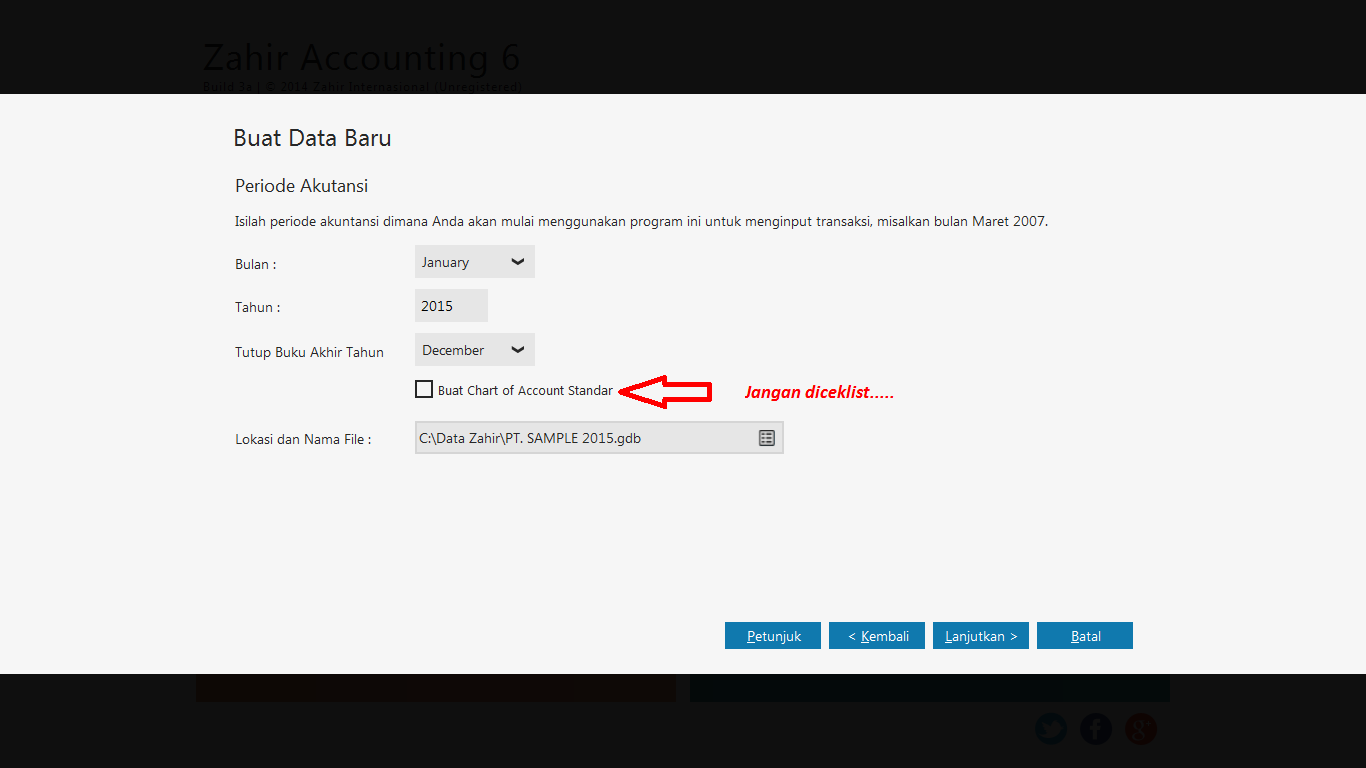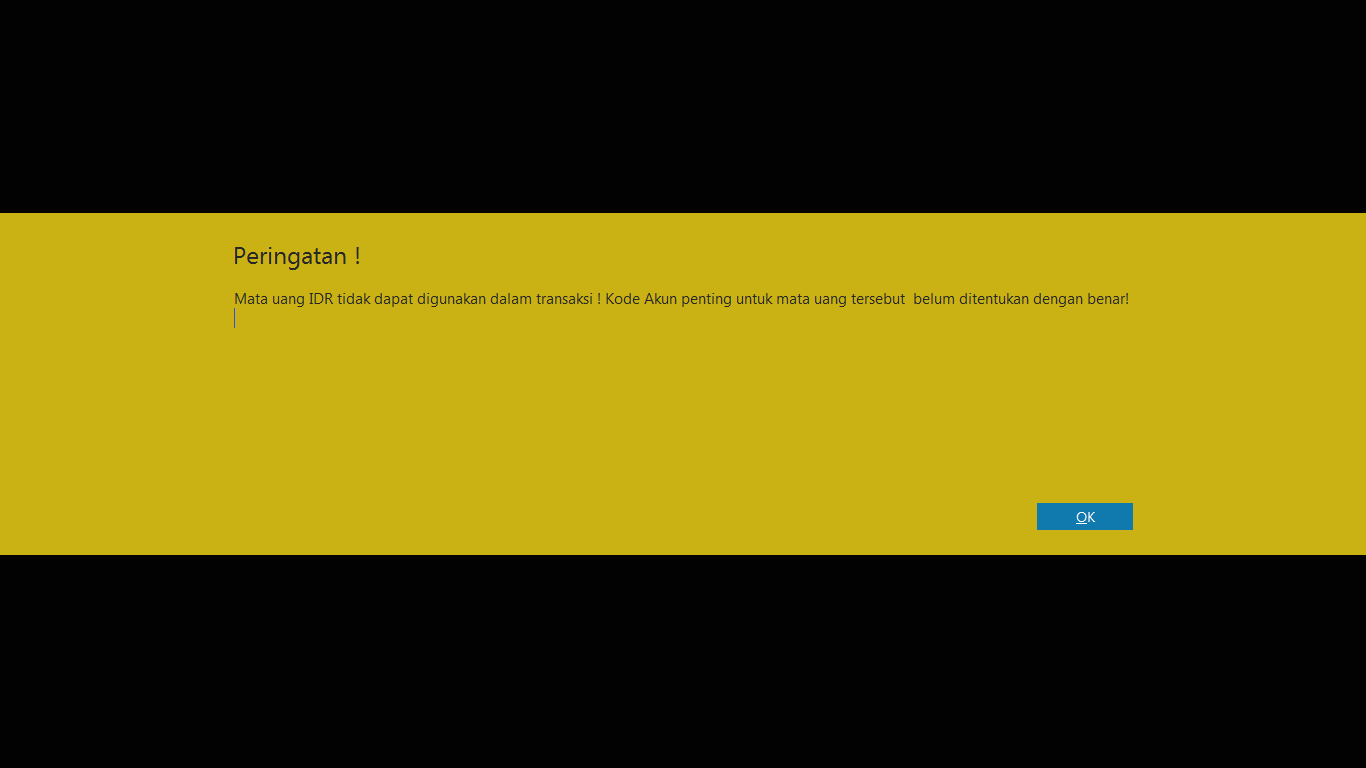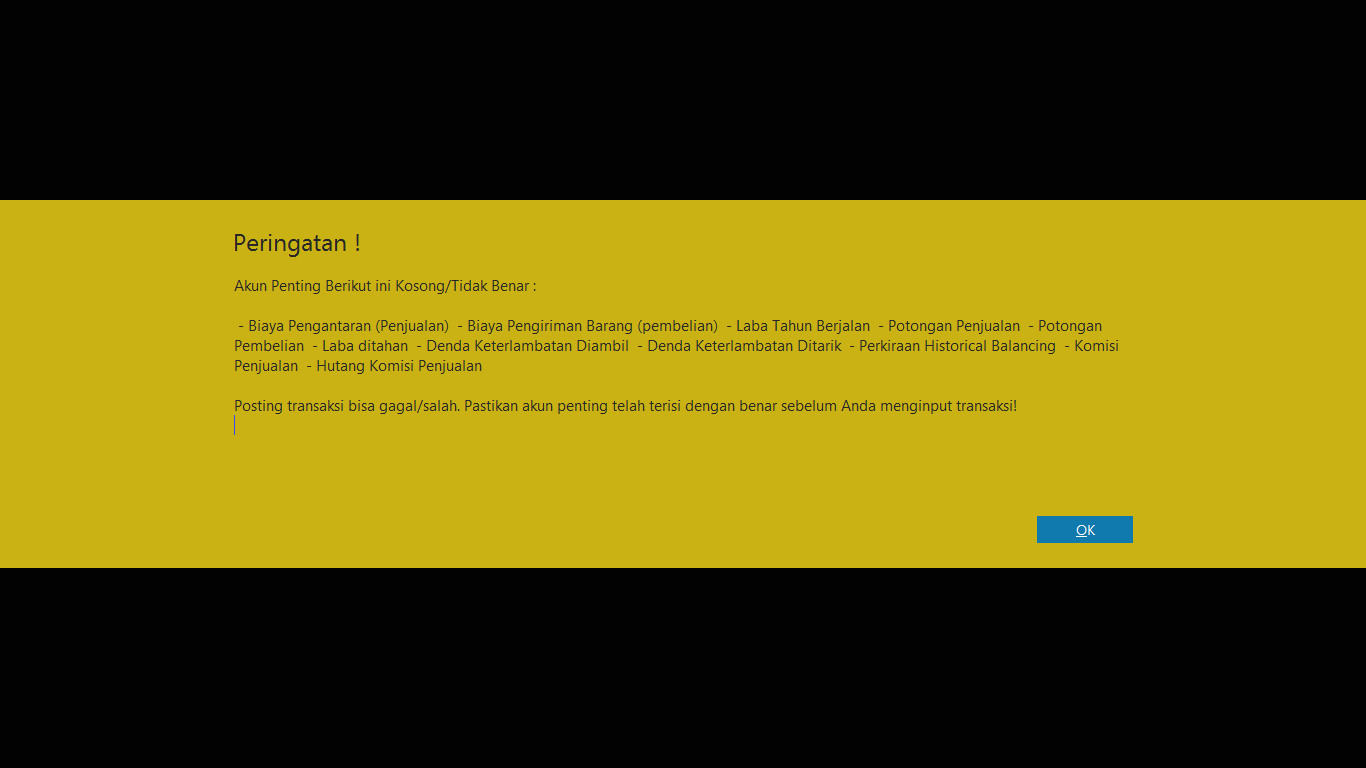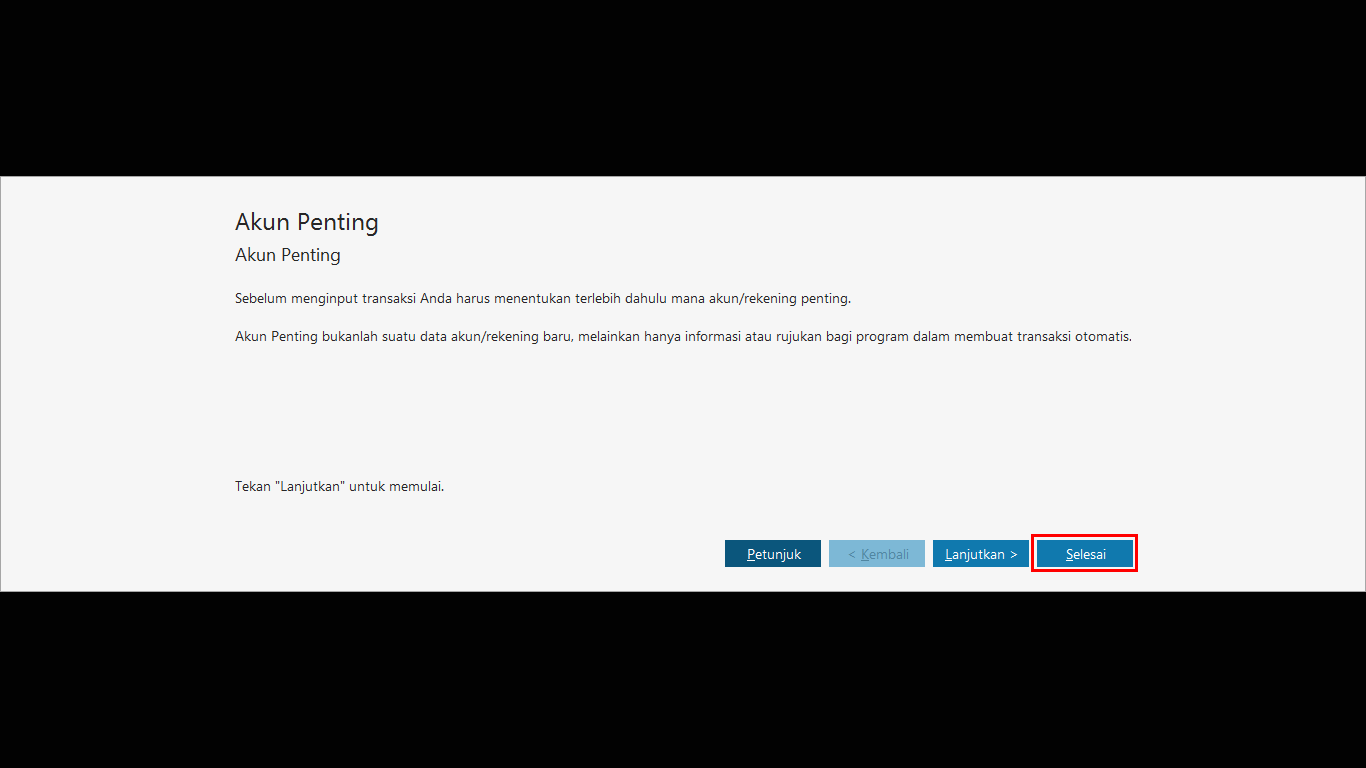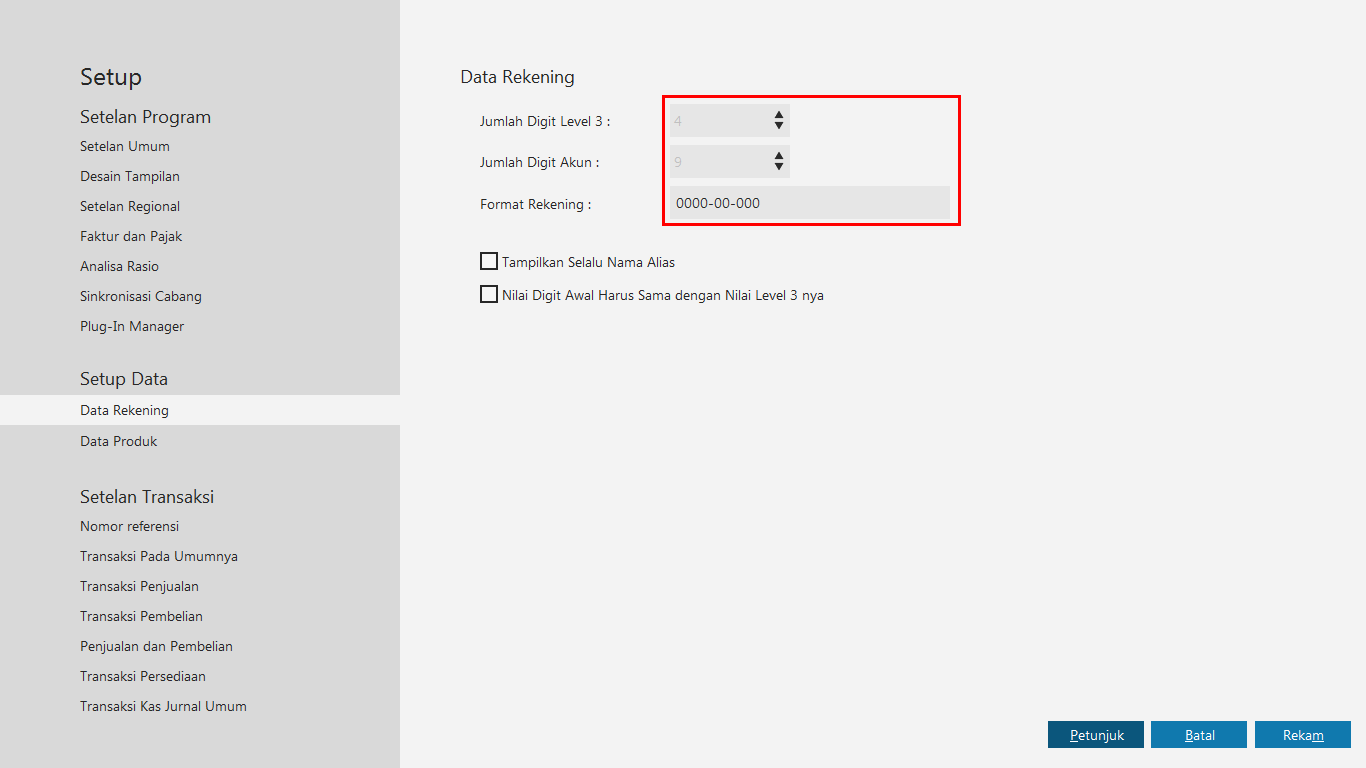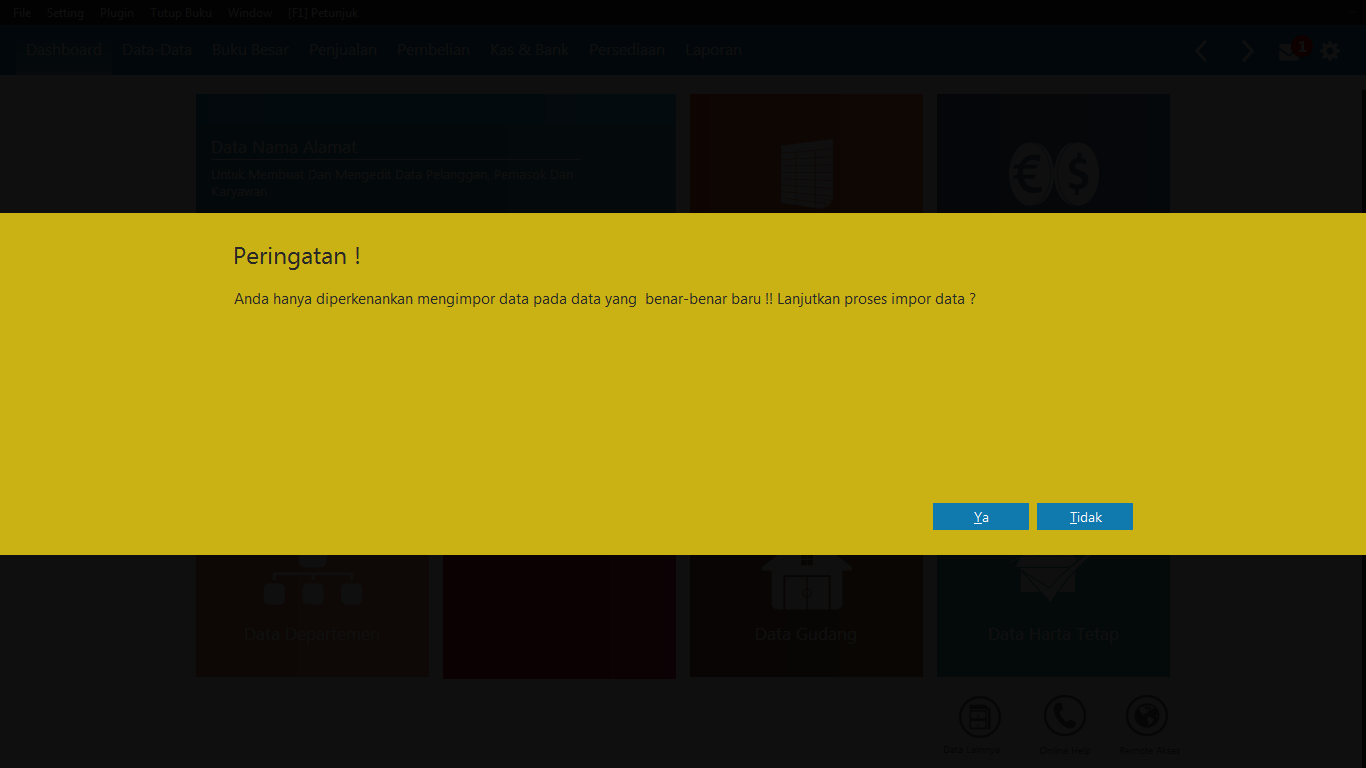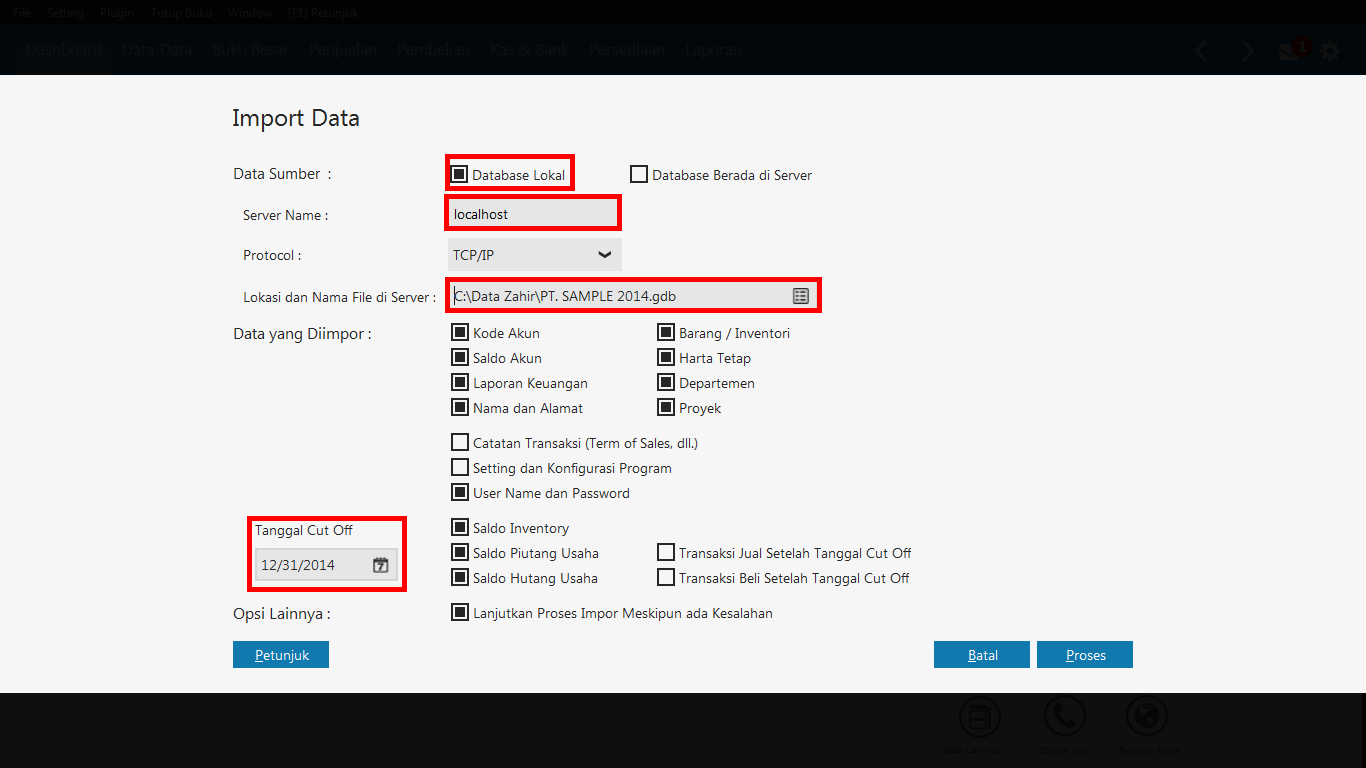|
Cut off Data adalah proses dimana anda menutup data kerja zahir yang selama ini berjalan, untuk selanjutnya diambil atau dipindahkan data master maupun saldo-saldo akhirnya ke data kerja yang baru. Salah satu alasan pengguna zahir melakukan cut off adalah kinerja ataupun proses penginputan maupun pembukaan laporan dari data kerja zahir yang dirasa menjadi semakin lambat seiring dengan semakin besarnya ukuran file dari data kerja tersebut. Untuk itu zahir lebih menyarankan untuk melakukan cut off data agar proses penginputan manjadi lebih optimal kembali.
Lalu data apa saja yang bisa diambil atau dipindahkan dari data kerja lama ke data kerja zahir yang baru..? Data-data tersebut berupa :
A. Data Master
- Data Rekening / Akun
- Data Nama Alamat (Vendor, Customer, Karyawan dan lainnya)
- Data Produk
- Data Harta Tetap (Fix Asset)
- Data Departemen
- Data Proyek
B. Saldo Akhir
- Saldo Akhir Hutang Usaha
Berupa total dan rincian seluruh hutang usaha untuk masing-masing vendor (per Invoice) yang belum terbayarkan hingga akhir periode cut off.
- Saldo Akhir Piutang Usaha
Berupa total dan rincian seluruh piutang usaha untuk masing-masing customer (per Invoice) yang belum terbayarkan hingga akhir periode cut off.
- Saldo Akhir Persediaan
Berupa total quantity maupun harga dari masing-masing produk yang masih tersisa hingga akhir periode cut off
C. Transaksi Jual dan Beli Setelah Tanggal Cut Off
Apabila setelah periode akhir cut off dari data kerja lama anda (Contoh: Desember 2014), sudah ada transaksi-transaksi yang terinput pada periode
(2015), maka anda dapat mengambil atau memindahkan transaksi tersebut sebatas transaksi-transaksi penjualan dan pembelian saja ke data kerja
yang baru untuk periode (2015). Ketika anda sudah berhasil melakukan cut off ke data yang baru, transaksi-transaksi penjualan dan pembelian ini
akan masuk ke daftar transaksi masing-masing dalam keadaan tidak terposting.
Berikut ini adalah hal-hal yang perlu di perhatikan untuk melakukan cut off data :
pada contoh kasus dibawah ini periode akhir cut off data kerja lama adalah Desember (2014), sedangkan periode data kerja baru adalah Januari (2015)
1. Pastikan seluruh transaksi pada periode akhir cutoff data sudah terinput dan terposting pada data kerja zahir yang lama.
2. Jika anda memiliki modul persediaan, ada baiknya lakukan penyesuaian persediaan atau stock opname pada akhir periode cutoff
agar menjadi saldo akhir yang sudah sesuai dengan stock fisik yang sebenarnya.
3. Cek pada seluruh laporan keuangan anda dan buku pembantunya apakah sudah sesuai dengan yang sebenarnya.
4. Pastikan data kerja zahir lama sudah fix, artinya tidak ada lagi revisi transaksi dan perubahan saldo-saldonya
Jika empat poin penting tersebut sudah anda pastikan, berikut ini adalah langkah-langkah cut off data :
a. Buka data Kerja lama zahir (sample.GDB) 2014.
1. Cek settingan data akun yang ada pada menu Setting > Setup program > Data Rekening
2. Catatlah settingan Jumlah digit level 3, Jumlah Digit Akun, dan Format Rekening tersebut. Jika sudah dicatat klik “Batal”.
b. Buat data Kerja baru zahir (sample.GDB) untuk periode 2015.
1. Buka program zahir accounting > Pada menu utama klik [Membuat Data Baru]
2. Input Informasi Perusahaan, nama data Kerja zahir baru (2015), dibedakan dengan data Kerja zahir lama (2014) > Lanjutkan
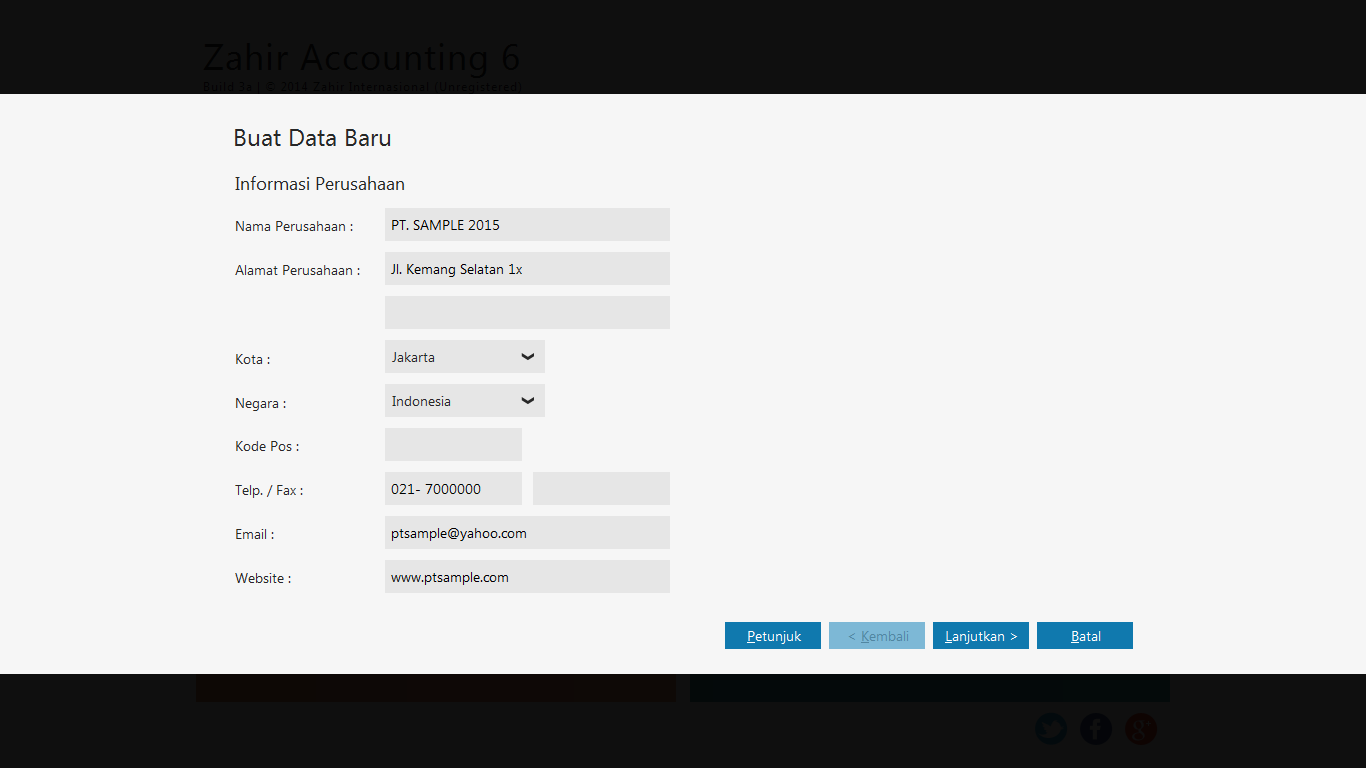
3. Input Periode akutansi Januari - Desember (2015) (sesuaikan dengan kebutuhan anda), unceklist “membuat chart of account Standar” >
Lanjutkan > Proses
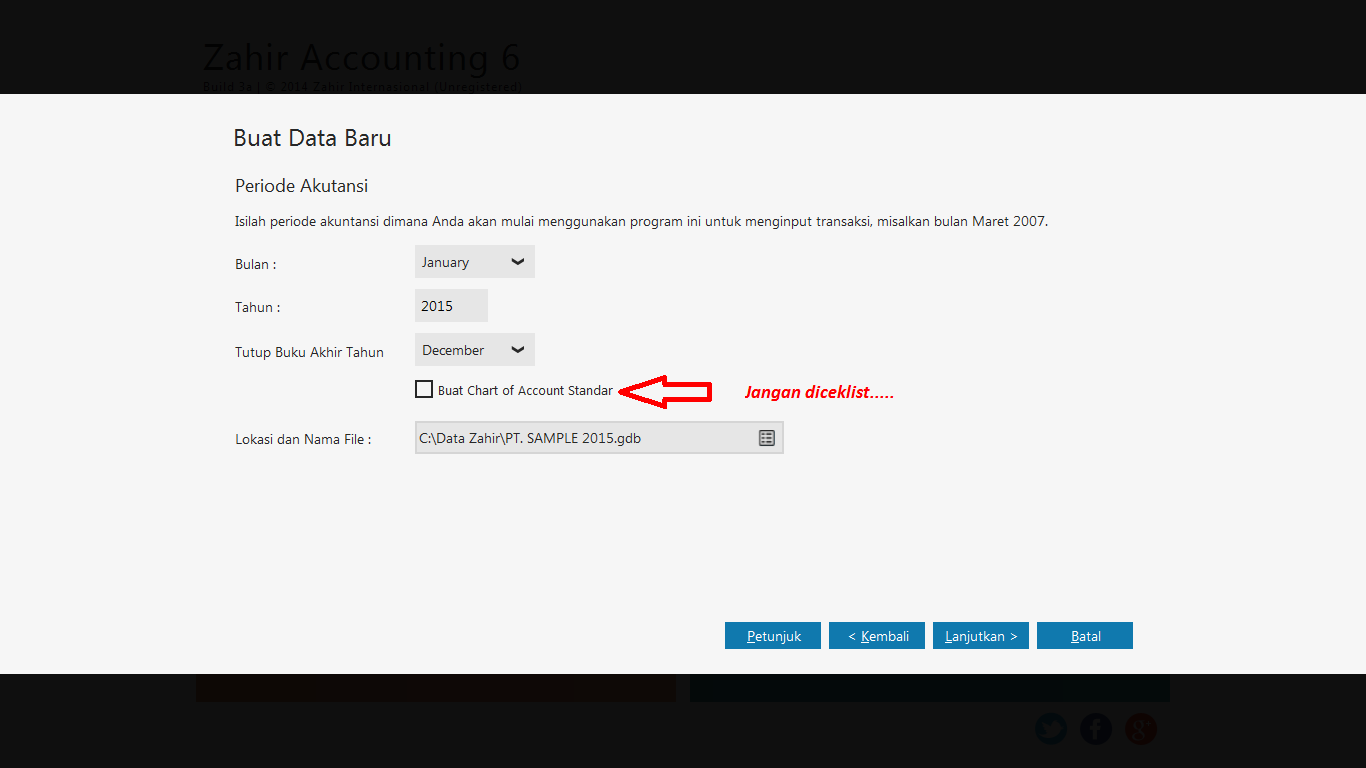
4. Input Mata uang fungsional = IDR > Lanjutkan > Input mata uang Asing (jika ada modul Multi Currency) > Lanjutkan > Selesai
5. Jika ada warning seperti dibawah ini klik OK dan Klik tombol “selesai” saja.
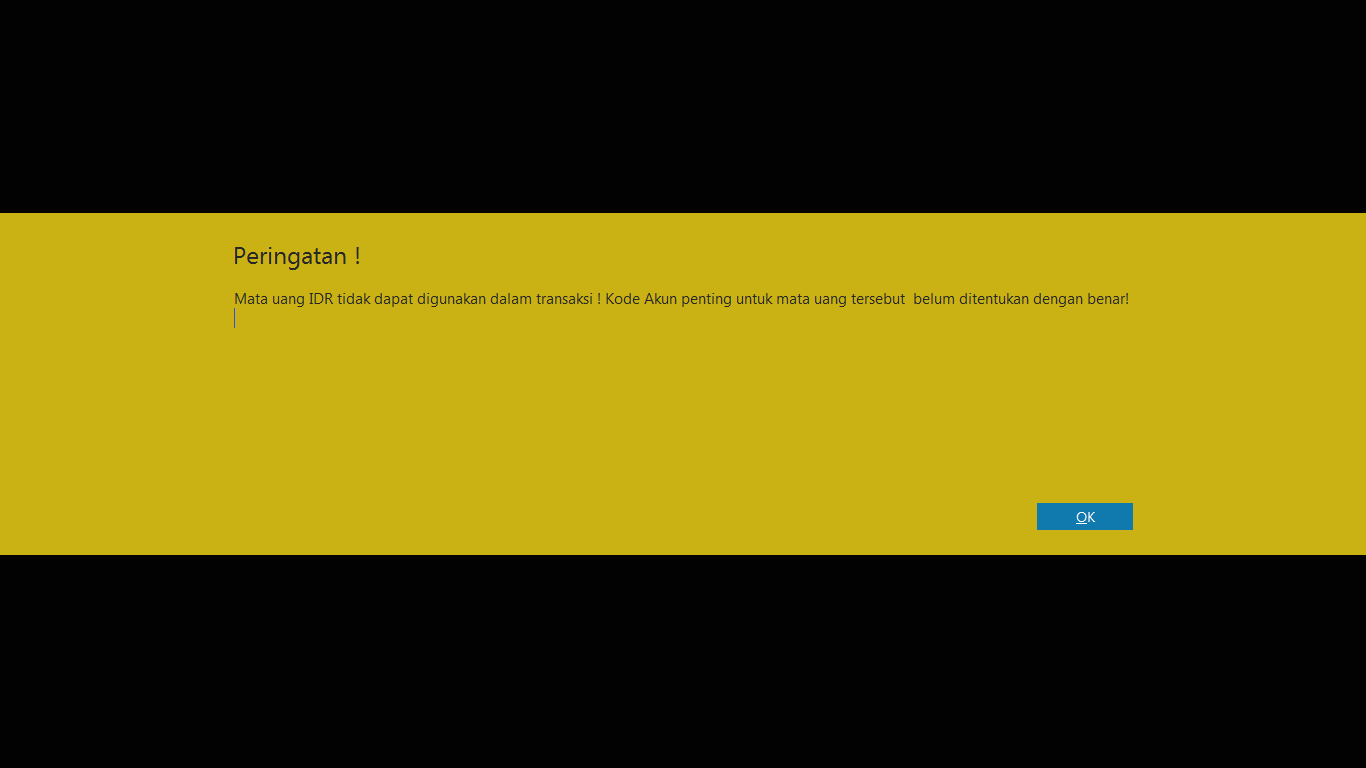
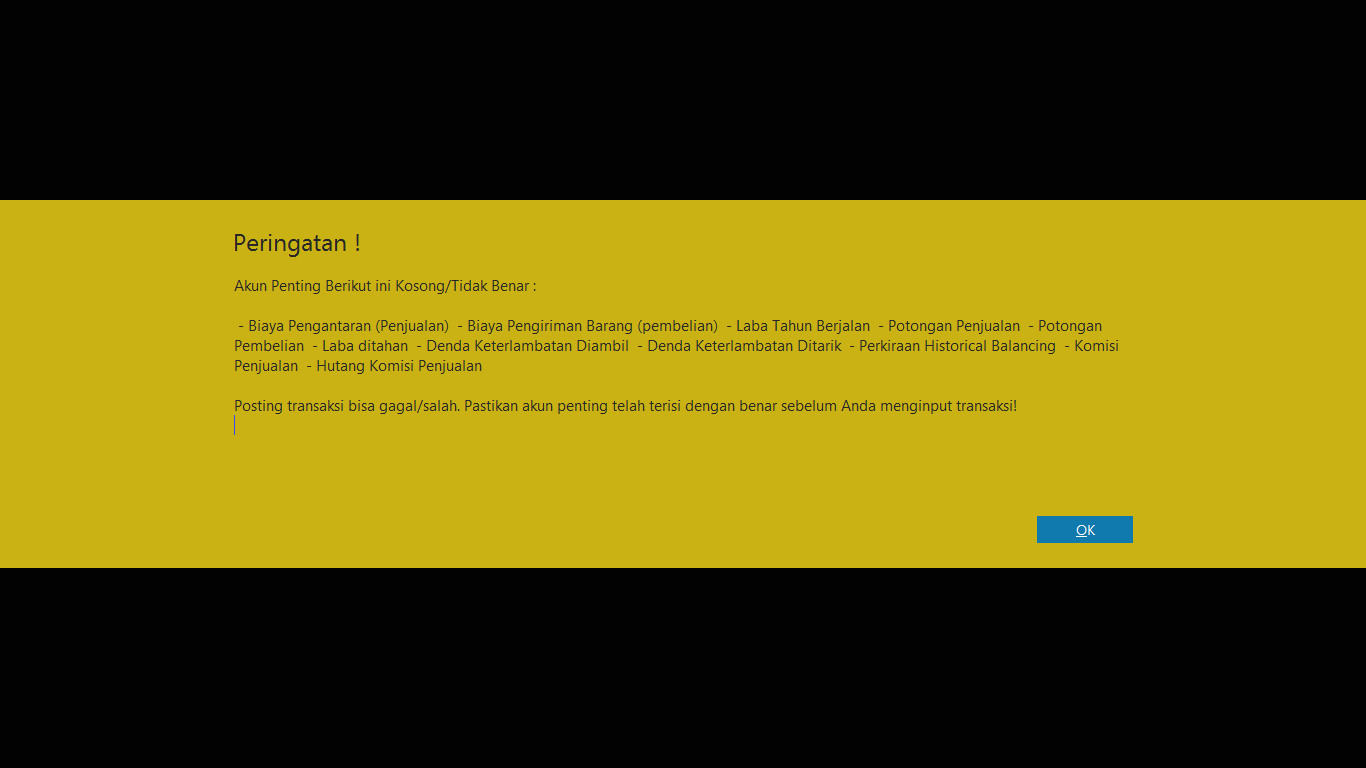
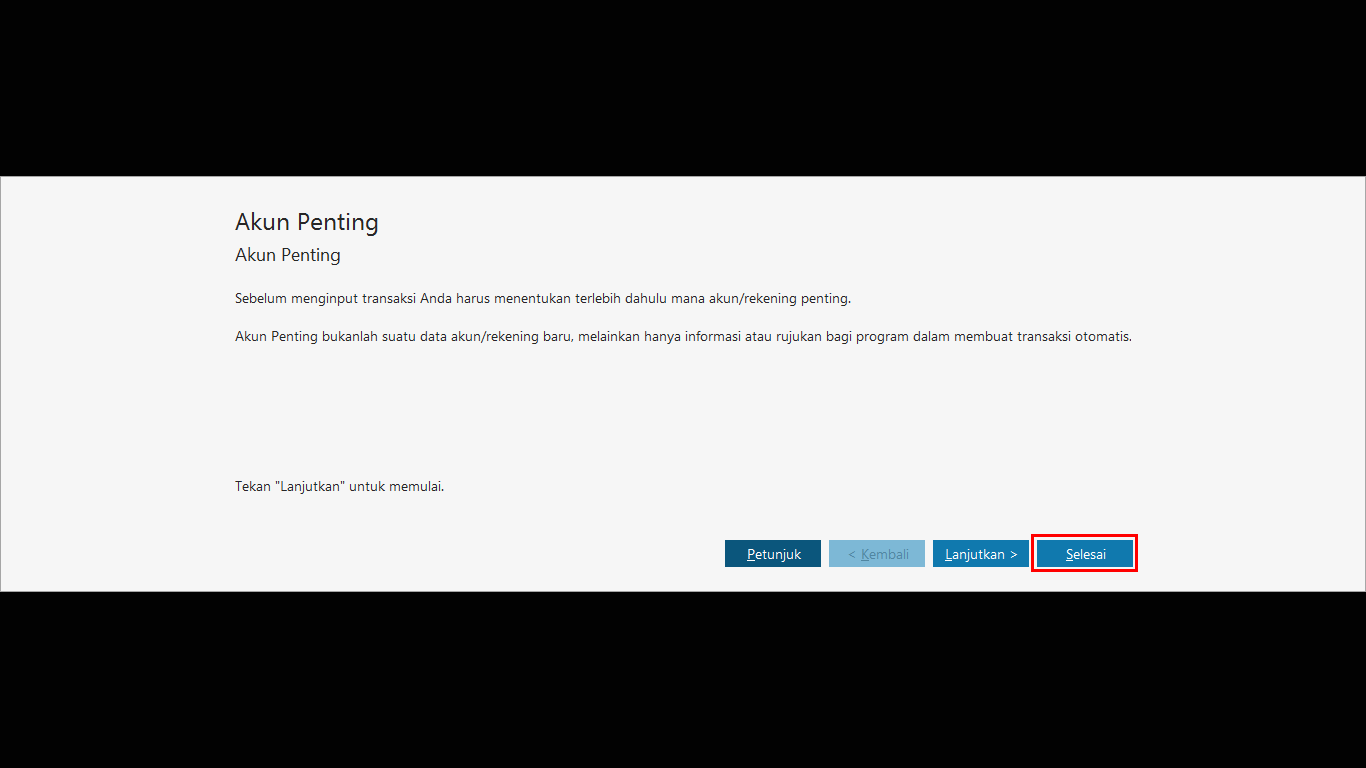
c. Pada data Kerja zahir baru (2015) lakukan setting Data Rekening seperti Settingan pada data Kerja zahir lama (2014) yang sudah dicatat
pada point a.2 pada menu Setting > Setup Program > Data Rekening > samakan setting data rekening untuk : Jumlah digit level 3, Jumlah Digit
Akun, dan Format Rekening > Rekam.
berikut ini contoh gambarnya :
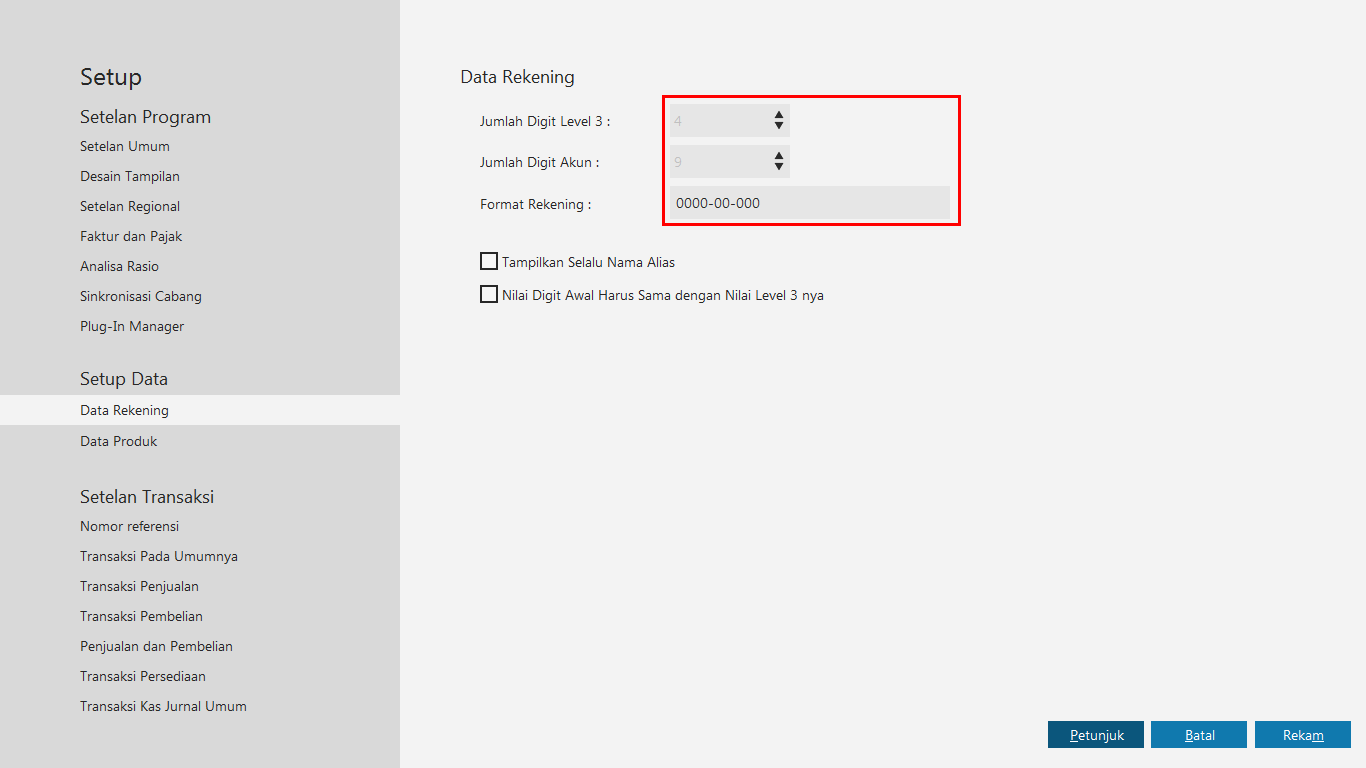
Jika ada jendela pesan atau warning klik Yes / OK saja.
d. Selanjutnya adalah proses import data master dan saldo-saldo dari data kerja lama kedalam data kerja yang baru ini.
Caranya : klik menu File > Import > Import Data Dari Zahir Ver 5.0 atau 6.0 (pada contoh ini menggunakan Zahir Accounting Ver. 6)
maka akan tampil jendela warning berikut ini :
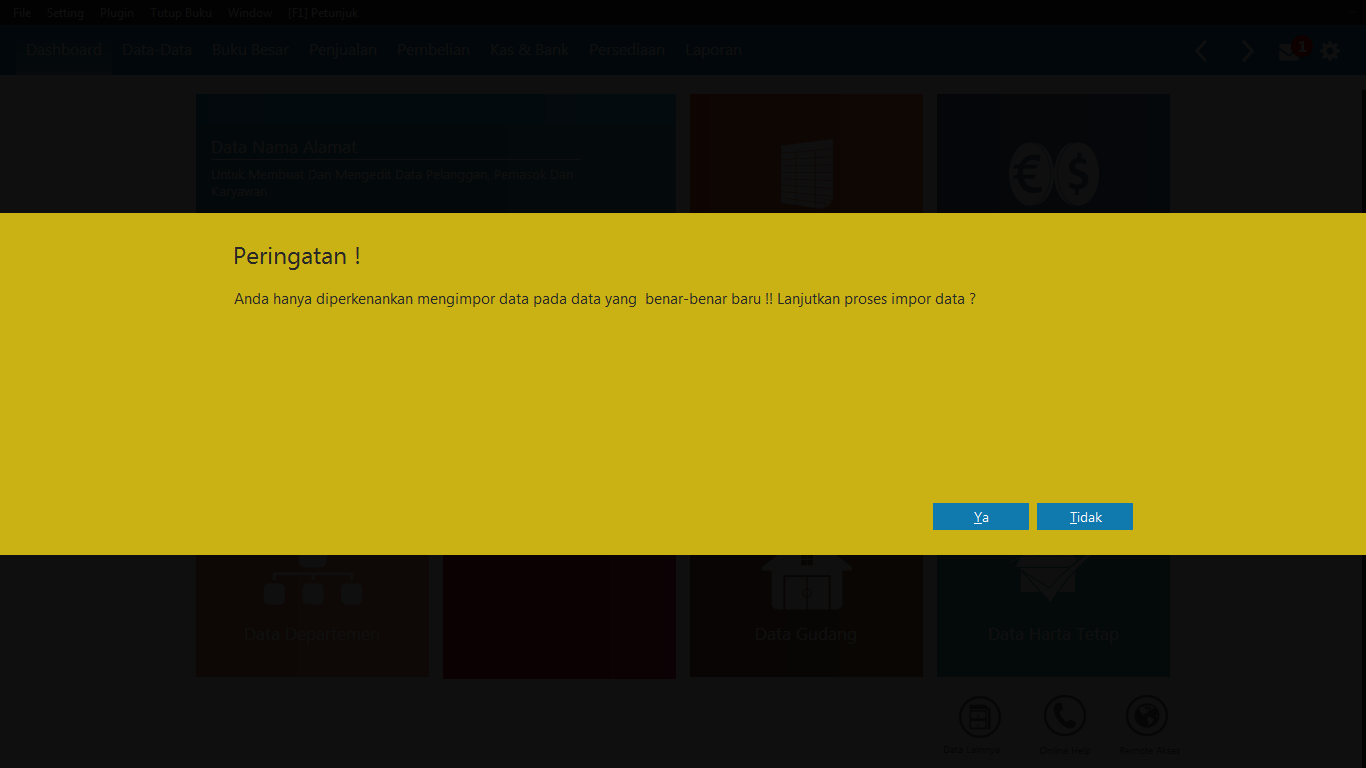
Klik tombol Yes pada warning tersebut
e. Selanjutnya akan tampil jendela Import Data
1. Data Sumber
- Jika data sumber berada pada komputer itu sendiri (Lokal), maka ceklist Database Lokal pada pilihan Data Sumber.
Server Name : localhost
Lokasi dan Nama File diserver : cari atau browse pada lokasi data kerja zahir lama (2014)
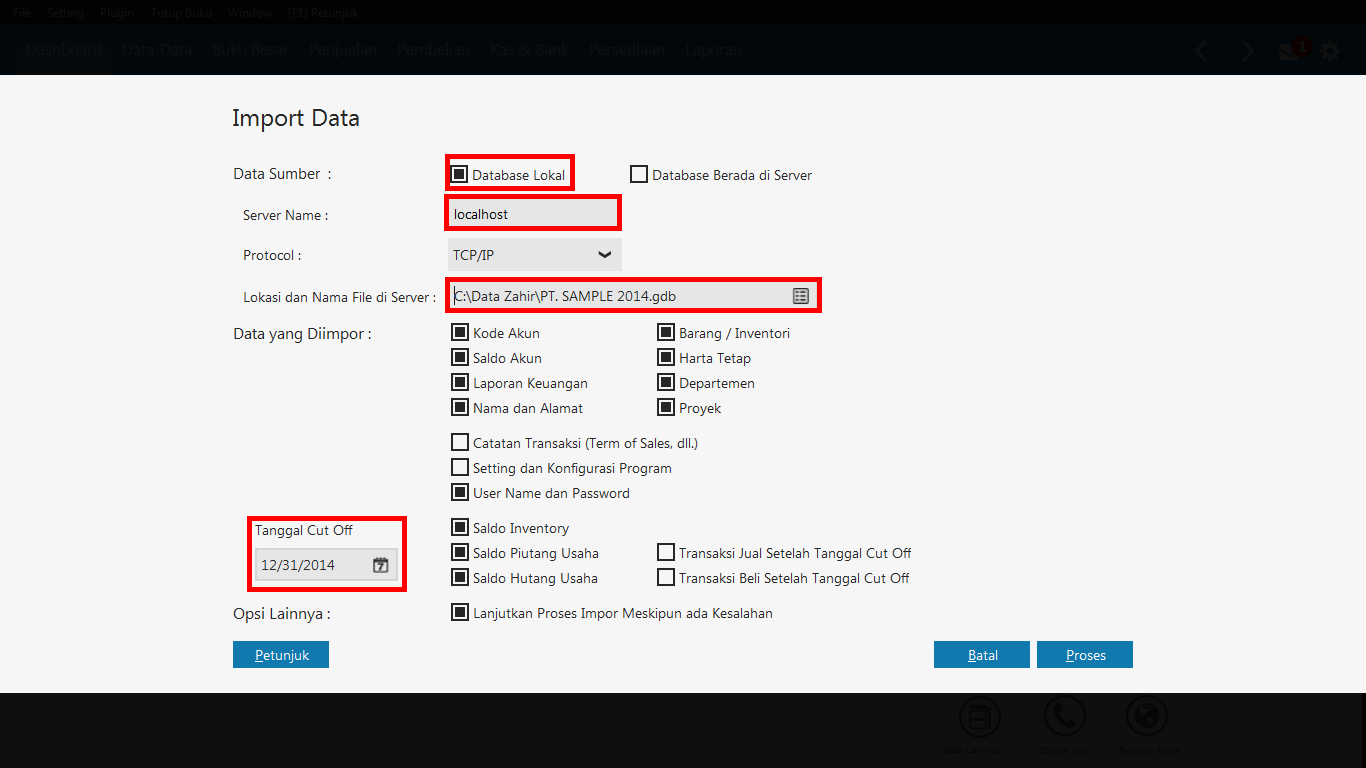
- Jika data sumber berada pada komputer lain atau komputer server, maka ceklist Database Berada Diserver pada pilihan Data Sumber.
Server Name : isi dengan nama atau IP addres komputer server
Lokasi dan Nama File diserver : ketik manual sesuai pada lokasi data kerja zahir lama (2014)

2. Kode akun : Data Rekening/Data akun akan disamakan dengan data Kerja zahir yang lama.
3. Saldo akun : Saldo-saldo tiap akun merupakan saldo terakhir pada periode yang di cut off.
4. Laporan Keuangan : Saldo pada laporan keuangan periode yang di cut off menjadi saldo pada periode awal Data Kerja zahir baru
5. Nama dan Alamat : Data Nama dan alamat (Customer, Vendor, Employee dan Other) diambil dari data kerja zahir yang lama.
6. Barang/Inventory : Data Produk diambil dari data kerja zahir yang lama.
7. Harta Tetap : Data Akitva Tetap diambil dari data kerja zahir yang lama.
8. Departemen : Data Departemen diambil dari data kerja zahir yang lama.
9. Proyek : Data Proyek diambil dari data kerja zahir yang lama.
10. Username & password : Username & password sama dengan Username & password pada data kerja zahir yang lama.
11. Tanggal cut off : Merupakan tanggal/periode akhir dari data kerja lama yang di cut off
12. Saldo Inventory : Saldo akhir persediaan pada data kerja lama untuk dijadikan saldo awal persediaan pada data kerja zahir baru.
13. Saldo Piutang Usaha : Saldo akhir Piutang Usaha pada data kerja lama untuk dijadikan saldo awal Piutang Usaha pada data kerja zahir baru.
14. Saldo Hutang Usaha : Saldo akhir Hutang Usaha pada data kerja lama untuk dijadikan saldo awal hutang usaha pada data kerja zahir baru.
15. Transaksi Jual Setelah Tanggal Cut Off : Transaksi penjualan setelah “Tanggal Cut Off” pada data kerja zahir yang lama diambil untuk
dijadikan transaksi penjualan pada data kerja zahir (sample.GDB) yang baru.
16. Transaksi Beli Setelah Tanggal Cut Off : Transaksi pembelian setelah “Tanggal Cut Off” pada data kerja zahir yang lama diambil untuk
dijadikan transaksi penjualan pada pada data kerja zahir (sample.GDB) yang baru.
f. Setting Dan Konfirgurasi Program sebaiknya jangan diceklist ketika import
g. Tekan tombol Proses > Jika nanti ada permintaan login password, silahkan login dengan nama dan password data kerja lama
h. Jika proses impor sudah selesai, cek ke modul masing-masing apakah data-data master dan saldo-saldo akhir dari data kerja lama sudah masuk
ke data kerja yang baru.
|